תקן את שגיאת עדכון Windows 10 0x80072ee7
Miscellanea / / March 25, 2022

אתה עלול להתמודד עם שגיאת עדכון Windows 10 0x80072ee7 כאשר תתקין עדכונים כלשהם במכשיר שלך. אלא אם תתקן את שורש הבעיה, תתעצבן ללא הרף עם שגיאת עדכון Windows 10 0x80072ee7. שגיאה זו עשויה להופיע במצבים שונים, אך הסיבה הסותרת ביותר היא נוכחות של וירוסים או באגים. מכיוון ששגיאה זו מובילה לבעיות ביצועים במחשב שלך, עליך לשקול אותה ברצינות ולפתור אותה בהקדם האפשרי. בעבר, מעט משתמשים הצהירו שאותה שגיאה אירעה בדפדפנים שלהם. זו לגמרי הונאה. אם אתה מנחש תרמית כלשהי בנוגע לעדכון, מומלץ תמיד להפעיל סריקת אנטי-וירוס במחשב Windows 10 שלך לפני שתמשיך עם משהו.

תוכן
- כיצד לתקן את שגיאת עדכון Windows 10 0x80072ee7
- שיטה 1: שלבי פתרון בעיות בסיסיים
- שיטה 2: הפעל את פותר הבעיות של Windows Update
- שיטה 3. סנכרן תאריך ושעה של Windows
- שיטה 4: נקה שטח דיסק
- שיטה 5: תיקון קבצים פגומים
- שיטה 6: השתמש בשורת הפקודה
- שיטה 7: הפעל את שירותי Windows Update
- שיטה 8: השבת את האנטי וירוס (זמנית)
- שיטה 9: הורד עדכונים באופן ידני
- שיטה 10: אפס את רכיבי העדכון
- שיטה 11: בצע שחזור מערכת
כיצד לתקן את שגיאת עדכון Windows 10 0x80072ee7
אם אתה בטוח שאתה מתמודד עם השגיאה הבאה, מדריך זה לפתרון בעיות יעזור לך רבות. להלן כמה סיבות קריטיות שגורמות לשגיאת עדכון Windows 10 0x80072ee7. אתה עלול להתמודד עם השגיאה הנדונה בכל אחת מהנסיבות הללו.
- חיבור אינטרנט לא יציב.
- קבצים ותוכניות פגומים.
- וירוסים או תוכנות זדוניות במחשב
- רכיבי Windows Update לא שלמים או מופרעים.
- מפתחות רישום לא חוקיים של Windows במחשב.
- שירותי Windows לא תקינים.
- פחות שטח דיסק
במדריך זה, ריכזנו רשימה של שיטות לפתרון השגיאה של Windows Update. השיטות מסודרות משלבים פשוטים ועד מתקדמים כך שתוכל להשיג תוצאות מהירות יותר. עקוב אחריהם באותו הסדר לפי ההוראות להלן.
פתק: אתה חייב צור נקודת שחזור לפני שעוברים על השיטות הללו למקרה שמשהו ישתבש.
שיטה 1: שלבי פתרון בעיות בסיסיים
לפני שתבצע את שיטות פתרון הבעיות המתקדמות, הנה כמה תיקונים בסיסיים שיעזרו לך לתקן שגיאות עדכון של Windows.
- הפעל מחדש את המחשב.
- בדוק חיבור לאינטרנט.
- ודא שאתה משתמש במפתח מוצר חוקי עבור Windows 10.
- הסר התקני USB חיצוניים.
- הפעל סריקת אנטי וירוס.
- ודא שלכונן הקשיח שלך יש מספיק מקום להתקנת עדכונים חדשים.
שיטה 2: הפעל את פותר הבעיות של Windows Update
אם אינך יכול לתקן את הבעיה, נסה להפעיל את פותר הבעיות של Windows Update. תכונה מובנית זו במחשב Windows 10 עוזרת לך לנתח ולתקן את כל שגיאות העדכון. קרא את המדריך שלנו על כיצד להפעיל את פותר הבעיות של Windows Update.
קרא גם:תקן את שגיאת Windows Update 0x80070005
שיטה 3. סנכרן תאריך ושעה של Windows
עליך לוודא אם ה תאריך ושעה הגדרות מסתנכרנות עם שעון העולם. כדי להימנע משגיאה 0x80072ee7, ודא שאין הגדרות תאריך ושעה שגויות במחשב Windows 10.
1. לחץ על מפתח Windows וסוג הגדרות תאריך ושעה. לחץ על לִפְתוֹחַ.

2. בחר את אזור זמן מהרשימה הנפתחת וודא אם זה האזור הגיאוגרפי הנוכחי שלך.

3. ודא שהשעה והתאריך מתאימים ל- זמן ותאריך אוניברסליים.
4. אם יש וריאציה כלשהי, תקן אותה ובדוק אם פתרת את הבעיה.
שיטה 4: נקה שטח דיסק
כדי להתקין עדכוני Windows, המחשב שלך חייב להיות בו מספיק מקום. אתה יכול להשתמש ב כלי לפנות מקום כדי לנקות שטח הסרת קבצי זבל גדולים. קרא את המדריך שלנו על 10 דרכים לפנות מקום בדיסק הקשיח ב-Windows 10 כדי לנקות שטח דיסק.
שיטה 5: תיקון קבצים פגומים
אם אתה נתקל ב-0x80072ee7 Windows 10, ייתכן שיש לך קבצים פגומים במחשב שלך. בכל מקרה, יש לך תכונות מובנות SFC (בודק קבצי מערכת) ו-DISM (שירות וניהול תמונות פריסה) במחשב Windows 10 כדי לסרוק ולהסיר את הקבצים הפגומים המזיקים. עבור על המדריך שלנו על כיצד לתקן קבצי מערכת ב-Windows 10.
קרא גם:כיצד לתקן שגיאה 0x80070002 Windows 10
שיטה 6: השתמש בשורת הפקודה
אתה יכול גם לתקן את שגיאת עדכון Windows 10 0x80072ee7 באמצעות שורות פקודה פשוטות. זוהי שיטת פתרון בעיות יעילה שבה אתה יכול לפתור את השגיאה באמצעות פקודות פשוטות.
1. הפעל את שורת פקודה על ידי הקלדה על חלונות מפתח חיפוש. לחץ על הפעל כמנהל.
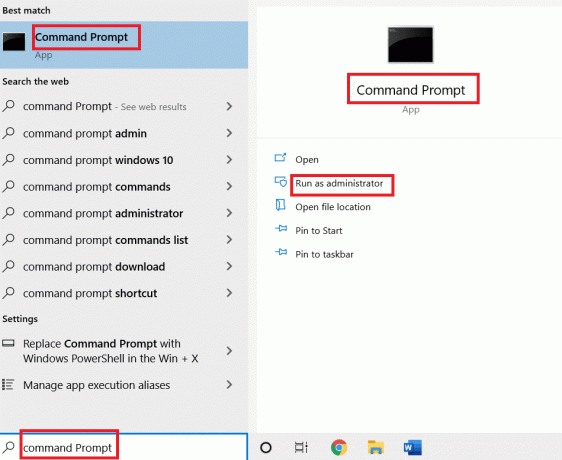
2. הקלד את הפקודות הבאות אחת אחת. מכה להיכנס לאחר כל פקודה.
SC config wuauserv start= autoסיביות תצורה של SC start= אוטומטיSC config cryptsvc start= autoSC config trustedinstaller start= auto

3. לאחר ביצוע הפקודות, הפעל מחדש את המחשב ובדוק אם תיקנת את הבעיה.
שיטה 7: הפעל את שירותי Windows Update
כדי לתקן את שגיאת 0x80072ee7 Windows 10, בדוק אם שירותי Windows Update פועלים. הנה איך לעשות את זה.
1. לחץ על מפתח Windows וסוג שירותים. לחץ על הפעל כמנהל.

2. גלול מטה ובחר שירותי Windows Update. לחץ על נכסים
פתק: אתה יכול גם ללחוץ פעמיים על Windows Update Services כדי לפתוח את חלון המאפיינים.
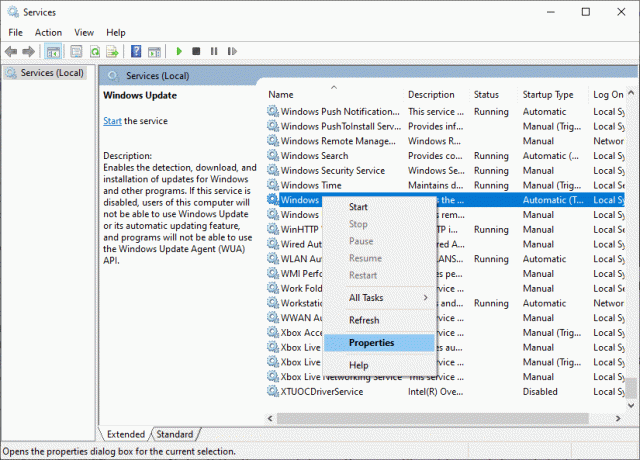
3. הגדר את סוג הפעלה ל אוֹטוֹמָטִי.

4. לבסוף, לחץ על להגיש מועמדות ו בסדר כדי לשמור את השינויים.
שיטה 8: השבת את האנטי וירוס (זמנית)
שגיאת עדכון של Windows 10 0x80072ee7 עשויה להתרחש עקב הפרעות אנטי וירוס. לכן, אם אתה משתמש בתוכנת אנטי-וירוס של צד שלישי, השבת אותה באופן זמני ובדוק אם תיקנת את הבעיה. הנה כיצד להשבית את האנטי וירוס באופן זמני ב- Windows 10.
קרא גם:תקן את עדכון Windows 10 בהמתנה להתקנה
שיטה 9: הורד עדכונים באופן ידני
אם אף אחת מהשיטות הללו לא הצליחה, נסה להוריד את העדכונים באופן ידני לפי ההוראות להלן.
1. הקש על Windows + Iמפתחות יחד כדי לפתוח הגדרות במערכת שלך.
2. בחר עדכון ואבטחה.
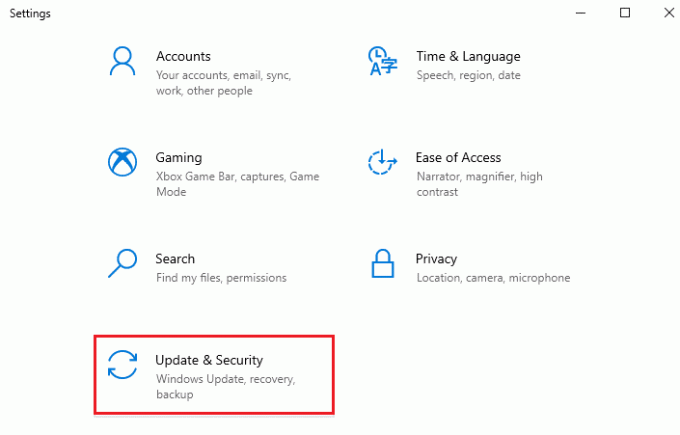
3. הקלק על ה צפה בהיסטוריית העדכונים אוֹפְּצִיָה.
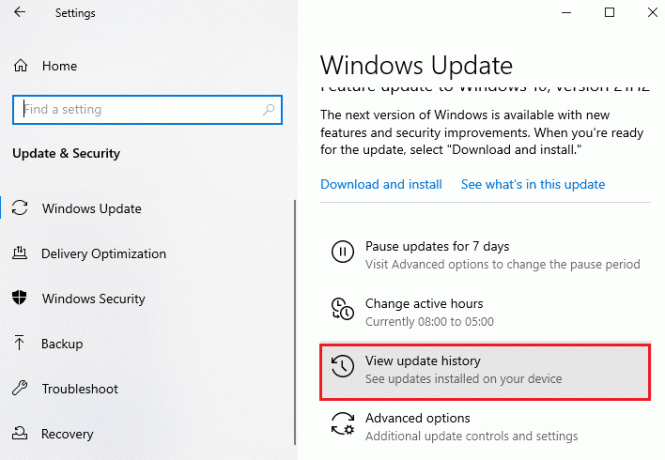
4. ברשימה, רשום את ה מספר KB ממתין להורדה עקב הודעת שגיאה.
5. כאן, הקלד את מספר KB בתוך ה קטלוג העדכונים של Microsoft שורת החיפוש.
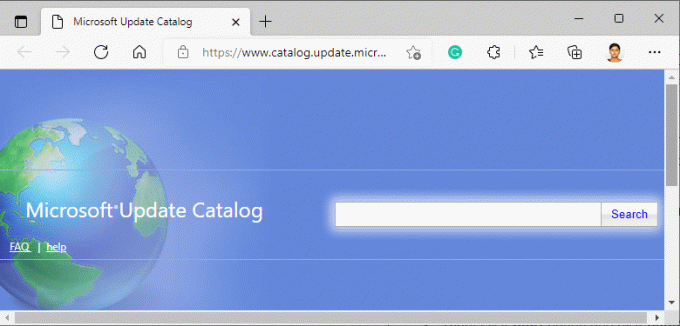
6. עקוב אחר ההוראות שעל המסך כדי להוריד ולהתקין את העדכון באופן ידני.
שיטה 10: אפס את רכיבי העדכון
כדי לפתור את כל הבעיות הקשורות לעדכון, יש שיטה יעילה לפתרון בעיות, איפוס רכיבי Windows Update. הנה כיצד לאפס את רכיבי Windows Update ב- Windows 10.
שיטה 11: בצע שחזור מערכת
ובכל זאת, אם אתה נתקל בבעיה זו, אתה יכול לשחזר את המערכת לגרסה הקודמת שלו. שחזור המחשב למצבו הקודם ייתן פתרונות לבעיות שלא ניתן לפתור ברמת התוכנה. זה יעזור לך לפתור את השגיאה הנדונה של Windows Update בוודאות.
מוּמלָץ:
- כיצד לממש כרטיס מתנה בחשבון Microsoft
- תקן את שגיאת ההפעלה של Windows 10 0x80072ee7
- תקן את שגיאת Windows Store 0x80072ee7
- תקן את Google Chrome נפתח אוטומטית ב-Windows 10
אנו מקווים שהמדריך הזה היה מועיל ותיקנת את עדכון Windows 10 שגיאה 0x80072ee7. אל תהסס לפנות אלינו עם השאלות וההצעות שלך דרך קטע ההערות למטה. ספר לנו איזה נושא אתה רוצה ללמוד בהמשך.


